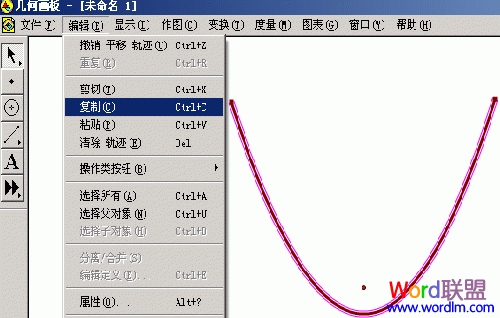萬盛學電腦網 >> WORD教程 >> WORD使用技巧 >> Word轉pdf時提示“PDF Maker文件遺失”怎麼辦?
Word轉pdf時提示“PDF Maker文件遺失”怎麼辦?
在使用辦公軟件制作Word文檔後,常常會被要求將Word文檔轉換成PDF文件(小編在這裡推薦大家使用Adobe pdf),於是要使用相關的轉換軟件了。在轉換的過程才中就會出現這樣和那樣的問題,就有網友問道:word轉pdf的時候失敗,顯示示“PDF Maker文件遺失”。
在這裡小編給大家推薦2中解決方法,希望能幫到有問題的網友們。

方法一:
1,關閉Word。
2,打開目錄C:Documents and SettingslaszloApplication DataMicrosoftTemplates(laszlo為自己的用戶名)。
3,備份後刪除目錄內.dot文件, 4,打開Word,進入幫助->關於Microsoft Office Word ->禁用項目 5,選擇啟用項後重啟,這樣把Word關閉後,問題就解決了。
方法二:
1、打開目錄:C:Documents and SettingsadministratorApplication DataMicrosoftTemplates(其中,administrator是當前登錄系統的用戶名,application data這個目錄默認是隱藏文件夾,所以之前要保證有權限查看隱藏文件夾,即工具-文件夾選項-查看,保證"查看所有文件和文件夾"這一項處於選取狀態)
2、刪除這個文件夾下面的*.dot以及*.dotm文件(如果怕出現問題,可以先將這些文件備份出來再刪。office2007以前的版本是*.dot,2007是*.dotm) 三、打開ms word, 如果是office 2007以前的版本,采取以下操作幫助->關於Microsoft Office Word ->禁用項目,看看有沒有關於pdf的項目,有則啟用它,然後關閉word,重啟即可。關於office 2007的解決方法,采取以下操作: 左上角的office菜單圖標-右下角的word選項按鈕-加載項,查看禁用項目中是否有acrobat 的那個addin,有就啟用它,重啟word即可。 到此如果還不能解決問題,那麼你就在第三步刪除*.dot和*dotm。
類似的問題:網頁文件可以順利轉化為pdf文件,但office 文檔不能轉化為 pdf 文檔,每次點擊word上的“轉化為pdf”按鈕時,就彈出對話框“PDFMaker無法找到Adobe PDF Printer 的打印驅動程序,請重裝adobe acrobat Perfessional !”

到網上搜索答案,一般有兩個解決辦法,啟動printer服務或者修改path環境變量。可能這兩個辦法的原創作者確實解決了問題,但是小編的系統中這兩個辦法都無法解決。
後來突然想起原來安裝HP打印機的時候就出現找不到所需要文件的問題,原因是我使用了深度精簡版操作系統,系統把一些打印驅動需要的文件精簡掉了。
於是將解決問題的思路轉向操作系統,並且在深度技術論壇上找到了對應的解決辦法:
1、手動在控制面板添加打印機,選擇“連接到此計算機的本地打印機 ”,並取消“自動檢測並安裝即插即用打印機 ”選擇,端口選擇“Adobe PDF” ,如果沒有這個端口,則選擇創建新端口。
2、驅動程序不要在列表中選擇,而是選擇從磁盤安裝,選擇指向Acrobat文件夾下的Xtras子目錄,找到AdobePDF.inf(這個就是關鍵的驅動程序文件):C:Program FilesAdobeAcrobat 9.0AcrobatXtrasAdobePDF然後安裝。
3、安裝完成前前,系統會復制一些安裝驅動程序必須的文件,其中包括兩個文件:pscript.hlp和aplwcsb1.ppd,而且不能忽略,否則驅動無法正確安裝。
深度操作系統是沒有的(其他操作系統我不知道,但是完整安裝的非精簡版應該可以找到),還好網上有位仁兄提供了這兩個文件下載,下載後這兩個文件,指定給系統相應的地址,就可以完成安裝了。
4、OK,現在你的打印機中終於出現Adobe PDF Converter ,但是這個時侯office中的轉換按鈕還是不能正常使用,依然會彈出對話框!必須將這個打印機的名字重命名為“Adobe PDF”。重命名中,測試右鍵菜單和Office中的轉換指令,即可轉換成功!!